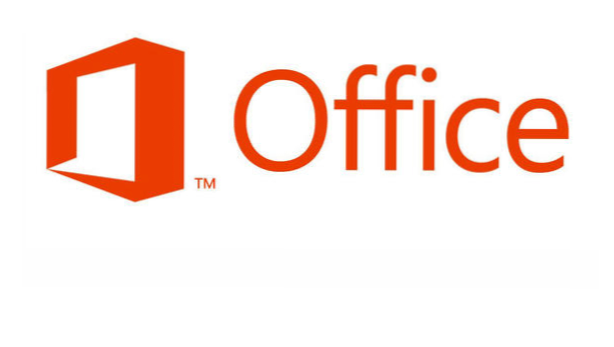
Con Microsoft Word 2013, los usuarios no solo pueden ver los archivos PDF y editarlos, sino que también pueden cifrarlos con una contraseña por razones de privacidad. Sin embargo, la opción de cifrado está oculta en un lugar inconveniente. Este tutorial le mostrará cómo acceder y usar esta función para establecer contraseñas en sus archivos PDF.
1. Abra el documento PDF que desea cifrar con una contraseña en Palabra 2013.
2. Cuando el documento está cargado en el programa, haga clic en el azul Expediente botón para acceder a la Entre bastidores ver.
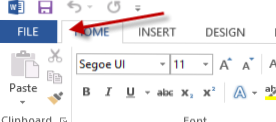
3. Elija ya sea el Salvar o Guardar como Opción para reescribir el archivo a su disco duro.

4. Cuando guarde el archivo, la ventana del Explorador aparecerá en la pantalla como de costumbre. Asegúrate de elegir PDF en el Guardar como tipo opción.

5. A continuación, tendrá que hacer clic en el Opciones botón para acceder a la configuración adicional para el archivo PDF.

6. En la ventana emergente, compruebe la Cifrar el documento con una contraseña y haga clic en DE ACUERDO.

7. Se le pedirá que proporcione su nueva contraseña para cifrar el archivo. Ingresa dos veces en los campos apropiados, y pulsa DE ACUERDO.

8. La próxima vez que abra el documento, se le pedirá que proporcione una contraseña antes de poder verlo.

